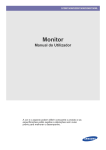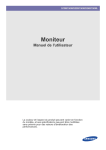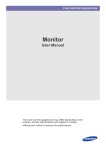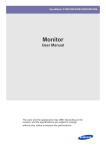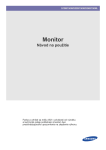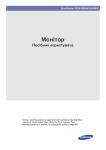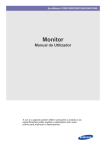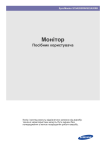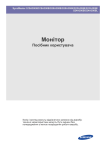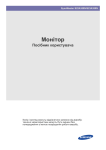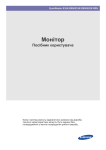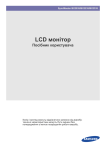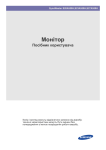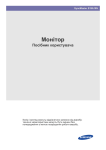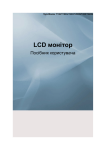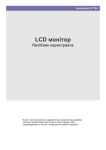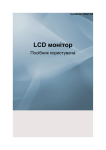Download Samsung S19B150N Керівництво користувача
Transcript
S19B150N/S22B150N/S24B150NL Монітор Посібник користувача Колір і вигляд можуть відрізнятися залежно від виробу; технічні характеристики можуть бути змінені без попередження з метою покращення роботи виробу. Зміст ОСНОВНІ ПРАВИЛА ТЕХНІКИ БЕЗПЕКИ Перед тим як почати . . . . . . . . . . . . . . . . . . . . . . . . . . . . . . . . . . . . . . . 1-1 Обслуговування та експлуатація . . . . . . . . . . . . . . . . . . . . . . . . . . . . 1-2 Чищення монітора . . . . . . . . . . . . . . . . . . . . . . . . . . . . . . . . . . . . . . . . 1-3 Правила техніки безпеки . . . . . . . . . . . . . . . . . . . . . . . . . . . . . . . . . . . 1-4 ВСТАНОВЛЕННЯ ВИРОБУ Вміст упаковки . . . . . . . . . . . . . . . . . . . . . . . . . . . . . . . . . . . . . . . . . . . 2-1 Встановлення підставки . . . . . . . . . . . . . . . . . . . . . . . . . . . . . . . . . . . 2-2 Підключення монітора . . . . . . . . . . . . . . . . . . . . . . . . . . . . . . . . . . . . . 2-3 Замок “Кенсінгтон” . . . . . . . . . . . . . . . . . . . . . . . . . . . . . . . . . . . . . . . . 2-4 ВИКОРИСТАННЯ ВИРОБУ Налаштування оптимальної роздільної здатності . . . . . . . . . . . . 3-1 Таблиця стандартних режимів передачі сигналу . . . . . . . . . . . . . . 3-2 Встановлення драйвера пристрою . . . . . . . . . . . . . . . . . . . . . . . . . . 3-3 Кнопки управління виробом . . . . . . . . . . . . . . . . . . . . . . . . . . . . . . . . 3-4 Використання екранного меню налаштувань (екранне меню) . . . 3-5 Налаштування Brightness та Contrast на Початковому екрані . . . 3-6 ВСТАНОВЛЕННЯ ПРОГРАМНОГО ЗАБЕЗПЕЧЕННЯ Natural Color . . . . . . . . . . . . . . . . . . . . . . . . . . . . . . . . . . . . . . . . . . . . . . 4-1 MagicTune . . . . . . . . . . . . . . . . . . . . . . . . . . . . . . . . . . . . . . . . . . . . . . . . 4-2 MultiScreen . . . . . . . . . . . . . . . . . . . . . . . . . . . . . . . . . . . . . . . . . . . . . . . 4-3 УСУНЕННЯ НЕСПРАВНОСТЕЙ Самодіагностика монітора . . . . . . . . . . . . . . . . . . . . . . . . . . . . . . . . . 5-1 Перед тим як звернутися по допомогу . . . . . . . . . . . . . . . . . . . . . . . 5-2 ЧАСТІ ЗАПИТАННЯ . . . . . . . . . . . . . . . . . . . . . . . . . . . . . . . . . . . . . . . . 5-3 ДОДАТКОВА ІНФОРМАЦІЯ Характеристика . . . . . . . . . . . . . . . . . . . . . . . . . . . . . . . . . . . . . . . . . . . 6-1 Функція енергозбереження . . . . . . . . . . . . . . . . . . . . . . . . . . . . . . . . . 6-2 Зв'язуйтесь з SAMSUNG по всьому світу . . . . . . . . . . . . . . . . . . . . 6-3 Відповідальність за платні послуги (вартість для клієнтів) . . . . 6-4 Правильна утилізація виробу (Відходи електричного та електронного обладнання) . . . . . . . 6-5 1 Основні правила техніки безпеки 1-1 Перед тим як почати Позначення, які використовуються в цьому посібнику ПОЗНАЧКА НАЗВА ЗНАЧЕННЯ Увага Позначає випадки, коли функція може не працювати або налаштування може бути скасовано. Примітка Позначає підказку або пораду щодо роботи функції. Використання цього посібника • Перед тим як використовувати цей виріб, уважно ознайомтеся з усіма правилами техніки безпеки. • У разі виникнення проблеми дивіться розділ «Усунення несправностей». Примітка щодо авторських прав З метою покращення роботи виробу вміст цього посібника може бути змінений без попередження. Авторські права © 2011 Samsung Electronics Co., Ltd. Усі права застережено. Авторські права на цей посібник належать компанії Samsung Electronics, Co., Ltd. Заборонено частково або повністю відтворювати, розповсюджувати або використовувати вміст цього посібника в будьякій формі без письмового дозволу на таке компанії Samsung Electronics, Co., Ltd. Назви Microsoft, Windows і Windows NT є зареєстрованими торговими знаками корпорації Майкрософт (Microsoft Corporation). Назви VESA, DPM і DDC є зареєстрованими торговими знаками асоціації Video Electronics Standard Association. • • У поданих далі випадках може стягуватися плата за обслуговування • (a) у разі виклику спеціаліста на прохання користувача і невиявлення дефекту виробу. (тобто, якщо користувач не ознайомився з посібником користувача). • (b) у разі віднесення виробу до центру обслуговування і невиявлення дефекту (тобто, якщо користувач не ознайомився з посібником користувача). Суму оплати буде повідомлено перед виконанням будь-яких робіт чи візитом до користувача. Основні правила техніки безпеки 1-1 1-2 Обслуговування та експлуатація Забезпечення безпеки у місці встановлення • Дотримуйтесь потрібної відстані між виробом та іншими об’єктами (наприклад стіною) для забезпечення належної вентиляції. Нехтування цією порадою може стати причиною пожежі через внутрішнє перегрівання виробу. Встановлюйте виріб із дотриманням відповідних відстаней, як зазначено на малюнку. Вигляд може бути дещо іншим залежно від виробу. У разі встановлення виробу з підставкою Про постійні зображення • 1-2 Відтворення нерухомого зображення впродовж тривалого часу може спричинити появу ефекту залишкового зображення або плям на екрані. Якщо виріб не використовується впродовж тривалого часу, встановіть режим енергозбереження або екранну заставку. Основні правила техніки безпеки 1-3 Чищення монітора Чищення монітора • Панель і зовнішню поверхню сучасного монітора дуже легко подряпати, тож із ними слід поводитися обережно. Щоб почистити монітор, виконайте подані далі дії. 1. Вимкніть монітор і комп’ютер. 2. Від’єднайте кабель живлення від монітора. Щоб уникнути ураження електричним струмом, спершу обов’язково від’єднуйте кабель, тягнучи за штепсель, і не торкайтеся кабелю мокрими руками. 3. Витирайте монітор м'якою ледь вологою ганчіркою, яку перед тим добре викрутили. • Не використовуйте засіб для чищення, який містить спирт чи розчинники, або який може негативно вплинути на поверхню пристрою. Інакше зовнішня поверхня може знебарвитися чи тріснути, або ж може відійти покриття панелі. • Не розпилюйте воду або миючий засіб безпосередньо на монітор. Інакше рідина може потрапити всередину монітора і призвести до пожежі, ураження електричним струмом чи несправності. 4. Чистьте зовнішню поверхню монітора м’якою ганчіркою, змоченою у невеликій кількості води. 5. Після того, як ви почистите пристрій, під’єднайте кабель живлення до монітора. 6. Увімкніть монітор і комп’ютер. Застереження щодо зберігання • Використання ультразвукового зволожувача може призвести до білих плям на блискучій поверхні виробу. З питань чищення внутрішньої поверхні монітора звертайтеся до найближчого центру обслуговування (платна послуга). Основні правила техніки безпеки 1-3 1-4 Правила техніки безпеки Позначення, які використовуються для правил техніки безпеки ПОЗНАЧКА НАЗВА ЗНАЧЕННЯ Попередження Недотримання правил, позначених цим знаком, може призвести до серйозної травми або навіть смерті. Увага Недотримання правил, позначених цим знаком, може призвести до травми користувача або пошкодження майна. Значення позначень Не виконуйте. Необхідно дотримуватись. Не розбирайте. Слід вийняти штекер із розетки. Не торкайтесь. Слід заземлити, щоб уникнути ураження електричним струмом. Випадки, пов'язані з живленням Зображення виробу, яке використовується далі для довідки, може відрізнятися від дійсного вигляду виробу. Попередження Не використовуйте пошкоджений кабель живлення, штекер чи ненадійно прикріплену розетку. • Нехтування цією вимогою може призвести до пожежі внаслідок перегрівання розетки. Надійно вставте штекер. • Інакше може статися ураження електричним струмом. Нехтування цією вимогою може стати причиною пожежі. Підключайте кабель живлення лише до заземленої розетки (лише для обладнання класу 1). Уникайте надмірного перегинання або скручування кабелю живлення та не ставте на нього важкі предмети. • • Нехтування цією вимогою може призвести до ураження електричним струмом або травмування користувача. Тримайте кабель живлення і виріб подалі від обігрівачів. • 1-4 • Нехтування цією вимогою може призвести до ураження електричним струмом або пожежі. Не під'єднуйте і не від'єднуйте кабель живлення мокрими руками. • Не підключайте кілька електричних пристроїв до однієї розетки. Нехтування цією вимогою може призвести до ураження електричним струмом або пожежі. Нехтування цією вимогою може стати причиною ураження електричним струмом або пожежі через пошкоджений кабель живлення. Якщо контакти штекера кабелю живлення або розетка покриті пилом, протріть їх сухою ганчіркою. • Нехтування цією вимогою може стати причиною пожежі. Основні правила техніки безпеки Увага Не від’єднуйте кабель живлення під час роботи виробу. • Нехтування цим правилом може спричинити пошкодження виробу внаслідок електричного розряду. Упевніться, що використовуєте кабель живлення, який наданий нашою компанією. Крім того, не використовуйте кабель живлення інших електричних пристроїв. • Від'єднуючи кабель живлення від розетки, обов'язково тримайте його за штекер, а не за сам кабель. • Нехтування цією вимогою може призвести до ураження електричним струмом або пожежі. Під'єднуйте кабель живлення до легкодоступної розетки. • Нехтування цією вимогою може призвести до ураження електричним струмом або пожежі. Якщо з виробом виникнуть проблеми, для повного вимкнення живлення необхідно буде від'єднати кабель живлення. Якщо вимкнути виріб тільки кнопкою, живлення не буде повністю вимкнено. Випадки, пов'язані зі встановленням Попередження Не ставте свічки та не кладіть засоби від комарів чи цигарки на виріб; не встановлюйте виріб поблизу обігрівачів. З питань встановлення виробу на стіні звертайтесь до інженера зі встановлення або до відповідної компанії. • • Нехтування цією вимогою може стати причиною травмування користувача. • Використовуйте лише настінний кронштейн, передбачений для цієї моделі. Нехтування цією вимогою може стати причиною пожежі. Не встановлюйте виріб у місцях із поганою вентиляцією, таких як книжковий стелаж або закрита шафа. Під час встановлення виробу залишайте відстань не менше 10 см від стіни для забезпечення належної вентиляції. • • Нехтування цією вимогою може призвести до пожежі внаслідок підвищення температури всередині виробу. Нехтування цією вимогою може призвести до пожежі внаслідок підвищення температури всередині виробу. Не дозволяйте дітям бавитись із пластмасовою упаковкою, яка використовувалась для упакування виробу. Не встановлюйте виріб на ненадійній поверхні, наприклад нестійкій чи нерівній поличці, або в місці, де можливі сильні вібрації. • • Виріб може впасти і зазнати пошкоджень або травмувати користувача. • Використання виробу в місці з сильною вібрацією може призвести до пошкодження виробу або стати причиною пожежі. Якщо діти надінуть пластмасову упаковку на голову, вони можуть задихнутись. Основні правила техніки безпеки 1-4 Встановлюйте виріб так, щоб уникнути його контакту з пилом, вологою (сауна), маслом, димом чи водою (наприклад, краплями дощу); не встановлюйте виріб всередині транспортного засобу. • Не ставте виріб під прямим сонячним промінням або біля предметів, які генерують тепло, наприклад каміну чи обігрівача. • Це може призвести до ураження електричним струмом або пожежі. Не встановлюйте виріб на невеликій висоті, де діти можуть легко його дістати. • Якщо дитина торкнеться виробу, він може впасти і травмувати її. • Оскільки передня частина виробу важча, встановлюйте його на рівній і стійкій поверхні. Це може стати причиною скорочення терміну експлуатації виробу або пожежі. Харчова олія, наприклад соєва, може призвести до пошкодження чи деформації виробу. Не встановлюйте виріб на кухні чи поблизу кухонної поверхні. Увага Пересуваючи виріб, будьте обережні, щоб він не впав. Не ставте виріб на підлогу екраном донизу. • • Це може призвести до пошкодження виробу або травмування користувача. У випадку встановлення виробу на консоль або поличку, слідкуйте, щоб передня частина виробу не виступала за край консолі чи полички. • Інакше виріб може впасти, що може призвести до несправностей у роботі виробу або травмування користувача. • Використовуйте стійку шафу або поличку відповідно до розміру виробу. Так можна пошкодити панель виробу. Коли ставите виріб, робіть це обережно. • В іншому випадку це може призвести до пошкодження виробу або травмування користувача. Якщо виріб встановлено у місці, яке не відповідає нормальним умовам експлуатації, навколишні умови можуть суттєво вплинути на якість роботи виробу. У такому випадку, встановлюйте виріб тільки попередньо проконсультувавшись з одним із наших фахівців з обслуговування. • 1-4 Місця, де присутні мікроскопічні часточки пилу, хімічні речовини, надто висока чи низька температура, висока вологість, наприклад в аеропортах або на станціях, де виріб безперервно використовується протягом тривалого періоду часу тощо. Основні правила техніки безпеки Випадки, пов'язані з використанням Попередження Оскільки виріб підключено до високої напруги, ніколи власноруч не розбирайте, не ремонтуйте і не модифікуйте виріб. • • Нехтування цією вимогою може призвести до ураження електричним струмом або пожежі. • Нехтування цією вимогою може стати причиною ураження електричним струмом, пожежі або проблем із виробом внаслідок пошкодження кабелю. Нехтування цією вимогою може призвести до падіння виробу і стати причиною травмування або смерті. Не ставте на виріб предмети, такі як іграшки та солодощі. • Якщо дитина повисне на виробі, намагаючись досягти такий предмет, то предмет або виріб можуть впасти і призвести до травмування чи навіть смерті. Не кидайте нічого на виріб та оберігайте його від сильних ударів. • Можливо ураження електричним струмом або займання. Забороняється тягти виріб за шнур живлення або будь-який кабель. • • Нехтування цією вимогою може призвести до ураження електричним струмом або пожежі. Під час грози або блискавки слід вимикати живлення та від’єднувати кабель живлення. Інакше можуть виникнути пошкодження шнура живлення, пожежа або ураження електричним струмом. Не дозволяйте дітям виснути на виробі чи вилазити на нього. Нехтування цією вимогою може призвести до ураження електричним струмом або пожежі. Якщо виріб впав або було пошкоджено корпус, вимкніть живлення і від'єднайте кабель живлення. Зверніться у центр обслуговування. • • Якщо виріб потрібно закріпити, зверніться у центр обслуговування. Якщо з виробу лунають дивні звуки, чути запах паленого або йде дим, негайно від'єднайте кабель живлення від розетки і зверніться до центру обслуговування. • Перед пересуванням виробу вимкніть живлення перемикачем та від'єднайте кабель живлення, кабель антени та всі інші приєднані кабелі. Нехтування цією вимогою може призвести до ураження електричним струмом або пожежі. У разі витоку газу не торкайтесь ані виробу, ані кабелю живлення і негайно провітріть приміщення. • Іскра може призвести до вибуху або пожежі. Не піднімайте та не пересувайте виріб за допомогою кабелю живлення або кабелю передачі сигналу. Не використовуйте та не ставте легкозаймисті речовини або предмети поблизу виробу. • • Нехтування цією вимогою може стати причиною ураження електричним струмом, пожежі або проблем із виробом внаслідок пошкодження кабелю. Основні правила техніки безпеки Це може призвести до вибуху або пожежі. 1-4 Слідкуйте за тим, щоб не заблокувати вентиляційні отвори скатертиною або шторами. • Нехтування цією вимогою може призвести до пожежі внаслідок підвищення температури всередині виробу. Не вставляйте металеві предмети, наприклад палички, монети або шпильки, чи легкозаймисті предмети у виріб (вентиляційні отвори, роз'єми тощо). • Якщо всередину виробу потрапить вода чи інша рідина, вимкніть живлення, від'єднайте кабель живлення і зверніться до центру обслуговування. • В іншому випадку це може стати причиною пожежі, ураження електричним струмом чи пошкодження виробу. Не ставте ємності з рідиною, такі як вази, горщики з квітами, напої, косметичні засоби чи медикаменти або металеві предмети на виріб. • Якщо всередину виробу потрапить вода чи інша рідина, вимкніть живлення, від'єднайте кабель живлення і зверніться до центру обслуговування. • В іншому випадку це може стати причиною пожежі, ураження електричним струмом чи пошкодження виробу. Увага Відтворення нерухомого зображення впродовж тривалого часу може спричинити появу ефекту залишкового зображення або плям на екрані. Якщо виріб не використовується впродовж тривалого часу, наприклад через те, що в будинку нікого немає, від'єднайте кабель живлення від розетки. • • Якщо виріб не використовується впродовж тривалого часу, встановіть режим енергозбереження або екранну заставку із використанням рухомого зображення. Встановіть відповідну роздільну здатність і частоту для виробу. • Нехтування цією порадою може призвести до додаткового навантаження на зір. Не ставте адаптер на інший адаптер. • Нехтування цією вимогою може стати причиною пожежі. Зніміть вінілове покриття адаптера, перш ніж його використовувати. • 1-4 Інакше, на ньому може накопичитись пил і, як наслідок, через перегрівання може статися пожежа або коротке замикання, або це може призвести до ураження електричним струмом. Не перевертайте виріб догори ногами та не пересувайте його, тримаючи тільки за підставку. • Це може спричинити падіння виробу і, як наслідок, пошкодження виробу або травмування користувача. Не ставте обігрівачі поблизу адаптера живлення. • Нехтування цією вимогою може стати причиною пожежі. Розташуйте адаптер живлення у добре провітрюваному місці. Нехтування цією вимогою може стати причиною пожежі. Основні правила техніки безпеки Уникайте контакту адаптера з водою. • Це може стати причиною збоїв у роботі пристрою, призвести до ураження електричним струмом або стати причиною пожежі. Не використовуйте адаптер біля води або надворі, особливо під час дощу або снігопаду. Миючи підлогу, слідкуйте, щоб адаптер не намок. Не використовуйте зволожувач або плиту поблизу виробу. • Нехтування цією вимогою може призвести до ураження електричним струмом або пожежі. Тривалий перегляд виробу на близькій відстані може призвести до погіршення зору. Під час перегляду зображення на екрані впродовж тривалого часу важливо давати очам відпочити (5 хвилин кожної години). • Це дозволить зменшити навантаження на зір. Не торкайтесь виробу, оскільки панель дисплея нагрівається після використання її протягом тривалого часу. Тримайте дрібне приладдя подалі від дітей. Будьте уважні під час регулювання кута нахилу виробу або висоти підставки. Не ставте важкі предмети на виріб. • Якщо притиснути руку або пальці, це може призвести до травмування. • Якщо виріб нахилити надто сильно, він може впасти і призвести до травмування користувача. • В іншому випадку це може призвести до пошкодження виробу або травмування користувача. Підтримання правильного положення тіла під час використання виробу Під час використання виробу підтримуйте правильне положення тіла. • Випрямте спину. • Дотримуйтесь відстані 45-50 см від очей до екрана. Дивіться на екран трохи зверху; поставте монітор перед собою. • Встановіть кут нахилу виробу так, щоб світло не відбивалось від екрана. • Кут згину ліктів має становити 90 градусів; кисті рук мають рівно продовжувати лінію передпліччя. • Кут згину ліктів має становити 90 градусів. • Коліна мають бути під кутом понад 90 градусів, а п'ятки міцно притиснуті до підлоги; руки мають бути нижче рівня серця. Основні правила техніки безпеки 1-4 2 Встановлення виробу 2-1 Вміст упаковки •Розпакуйте виріб і перевірте, чи наявні всі з поданих далі елементів. •Зберігайте упакування на випадок переміщення виробу в майбутньому. Монітор ЗМІСТ Короткий посібник зі встановлення Шнур живлення Гарантійний талон Посібник користувача Кріплення підставки (додаються не у всіх країнах) Адаптер постійного струму Підставка ЕЛЕМЕНТИ ДОДАТКОВОЇ КОМПЛЕКТАЦІЇ Кабель типу D-Sub Кабелі, які надаються, можуть різнитися залежно від придбаного виробу. 2-1 Встановлення виробу 2-2 Встановлення підставки Перед збиранням виробу розмістіть його на рівній та твердій поверхні (столі тощо) екраном донизу. Для захисту покладіть на стіл м’яку тканину. Після цього поставте виріб екраном донизу на тканину. Вставте кріплення підставки в підставку у напрямку, вказаному на малюнку. Перевірте, чи надійно під'єднано кріплення підставки. Поверніть гвинт для з'єднання внизу підставки до кінця так, щоб його було повністю зафіксовано. Притримуйте корпус виробу рукою, як показано на малюнку. Потисніть підставку, яку слід примонтувати, в корпус у напрямку, вказаному стрілкою, як показано на малюнку. Встановлення виробу 2-2 - Увага! У жодному разі не піднімайте виріб, тримаючись лише за підставку. Щоб від’єднати підставку від виробу може знадобитися більше сили, ніж коли вона була приєднана. 2-2 Встановлення виробу 2-3 Підключення монітора Під'єднання до комп'ютера Панель з'єднань може відрізнятись залежно від моделі виробу. 1. Під'єднайте виріб до комп'ютера залежно від відеовиходу, який підтримується комп'ютером. •Якщо графічна карта підтримує вихід D-Sub (<Analog>) •За допомогою кабелю D-Sub з'єднайте роз'єм [RGB IN] виробу з роз'ємом [D-SubD-Sub] комп'ютера. 2. Під’єднайте адаптер живлення до роз’єму [DC] на задній панелі виробу. Під’єднайте кабель живлення до адаптера і настінної розетки. (Вхідна напруга перемкнеться автоматично). Коли виріб під'єднано до комп'ютера, його можна увімкнути і використовувати. Встановлення виробу 2-3 2-4 Замок “Кенсінгтон” Замок "Кенсінгтон" - пристрій для захисту від крадіжок, що дозволяє користувачу заблокувати виріб для безпечного використання в громадських місцях. Оскільки вигляд і використання пристрою блокування можуть відрізнятись залежно від моделі та виробника, детальнішу інформацію про нього шукайте в посібнику користувача, який додається до такого пристрою блокування. Замок "Кенсінгтон" слід придбати окремо. Для блокування виробу дотримуйтесь поданих нижче кроків. 1. Обмотайте кабель замка "Кенсінгтон" навколо великих стаціонарних об'єктів, таких як стіл або крісло. 2. Просуньте кінець кабелю із прикріпленим замком крізь кінець із петлею кабелю замка "Кенсінгтон". 3. Вставте пристрій блокування у гніздо "Кенсінгтон" на моніторі ( 4. Заблокуйте замок ( ). ). •Це загальні інструкції. Детальніші інструкцій див. у посібнику користувача, що додається до пристрою блокування. •Придбати пристрій блокування можна у магазині електроніки, в інтернет-магазині або в центрі обслуговування. 2-4 Встановлення виробу 3 Використання виробу 3-1 Налаштування оптимальної роздільної здатності Якщо після придбання увімкнути живлення виробу, на екрані з'явиться повідомлення із проханням налаштувати оптимальну роздільну здатність. Виберіть мову і оптимальну роздільну здатність. ▲/▼ : за допомогою цих кнопок можна вибрати мову. MENU : якщо натиснути цю кнопку, повідомлення зникне. •Якщо для роздільної здатності не встановлено оптимальне значення, повідомлення буде з'являтись до 3 разів. •Встановлення оптимальної роздільної здатності •Вимкніть комп'ютер, під'єднайте виріб до комп'ютера і увімкніть комп'ютер. •Правою кнопкою миші клацніть на робочому столі та виберіть пункт "Properties (Властивості)" у спливному меню. •На вкладці "Settings (Параметри)" виберіть значення оптимальної роздільної здатності. •Щодо отримання оптимальної роздільної здатності див. Технічні характеристики. Використання виробу 3-1 3-2 Таблиця стандартних режимів передачі сигналу Цей виріб забезпечує найкращу якість зображення за умови перегляду із оптимальним налаштуванням роздільної здатності. Оптимальне значення роздільної здатності залежить від розміру екрана. Тому, якщо не встановити оптимальну роздільну здатність для панелі певного розміру, якість зображення буде низькою. Радимо встановити оптимальну роздільну здатність виробу. Якщо сигнал із комп’ютера надходить в одному з поданих далі стандартних режимів сигналу, зображення буде налаштовано автоматично. Однак, якщо сигнал з комп'ютера надходить не в одному з поданих далі режимів сигналу, може відображатись порожній екран або буде увімкнено тільки індикатор живлення. Тому, налаштуйте роздільну здатність, дотримуючись вказівок у посібнику користувача графічної карти. Щодо отримання оптимальної роздільної здатності див. Технічні характеристики. S19B150N 3-2 РЕЖИМ ВІДОБРАЖЕННЯ ГОРИЗОНТАЛЬНА ЧАСТОТА (KHZ) ВЕРТИКАЛЬНА ЧАСТОТА (HZ) ЧАСТОТА ПІКСЕЛЬНОЇ СИНХРОНІЗАЦІЇ (MHZ) ПОЛЯРНІСТЬ СИНХРОНІЗАЦІЇ (Г/ В) IBM, 720 x 400 31,469 70,087 28,322 -/+ MAC, 640 x 480 35,000 66,667 30,240 -/- MAC, 832 x 624 49,726 74,551 57,284 -/- VESA, 640 x 480 31,469 59,940 25,175 -/- VESA, 640 x 480 37,861 72,809 31,500 -/- VESA, 640 x 480 37,500 75,000 31,500 -/- VESA, 800 x 600 35,156 56,250 36,000 +/+ VESA, 800 x 600 37,879 60,317 40,000 +/+ VESA, 800 x 600 48,077 72,188 50,000 +/+ VESA, 800 x 600 46,875 75,000 49,500 +/+ VESA, 1024 x 768 48,363 60,004 65,000 -/- VESA, 1024 x 768 56,476 70,069 75,000 -/- VESA, 1024 x 768 60,023 75,029 78,750 +/+ VESA, 1280 x 720 45,000 60,000 74,250 +/+ VESA, 1366 x 768 47,712 59,790 85,500 +/+ Використання виробу S22B150N РЕЖИМ ВІДОБРАЖЕННЯ ГОРИЗОНТАЛЬНА ЧАСТОТА (KHZ) ВЕРТИКАЛЬНА ЧАСТОТА (HZ) ЧАСТОТА ПІКСЕЛЬНОЇ СИНХРОНІЗАЦІЇ (MHZ) ПОЛЯРНІСТЬ СИНХРОНІЗАЦІЇ (Г/ В) IBM, 720 x 400 31,469 70,087 28,322 -/+ MAC, 640 x 480 35,000 66,667 30,240 -/- MAC, 832 x 624 49,726 74,551 57,284 -/- MAC, 1152 x 870 68,681 75,062 100,000 -/- VESA, 640 x 480 31,469 59,940 25,175 -/- VESA, 640 x 480 37,861 72,809 31,500 -/- VESA, 640 x 480 37,500 75,000 31,500 -/- VESA, 800 x 600 35,156 56,250 36,000 +/+ VESA, 800 x 600 37,879 60,317 40,000 +/+ VESA, 800 x 600 48,077 72,188 50,000 +/+ VESA, 800 x 600 46,875 75,000 49,500 +/+ VESA, 1024 x 768 48,363 60,004 65,000 -/- VESA, 1024 x 768 56,476 70,069 75,000 -/- VESA, 1024 x 768 60,023 75,029 78,750 +/+ VESA, 1152 x 864 67,500 75,000 108,000 +/+ VESA, 1280 x 720 45,000 60,000 74,250 +/+ VESA, 1280 x 800 49,702 59,810 83,500 -/+ VESA, 1280 x 1024 63,981 60,020 108,000 +/+ VESA, 1280 x 1024 79,976 75,025 135,000 +/+ VESA, 1440 x 900 55,935 59,887 106,500 -/+ VESA, 1600 x 900 60,000 60,000 108,000 +/+ VESA, 1680 x 1050 65,290 59,954 146,250 -/+ VESA, 1920 x 1080 67,500 60,000 148,500 +/+ Використання виробу 3-2 S24B150NL РЕЖИМ ВІДОБРАЖЕННЯ ГОРИЗОНТАЛЬНА ЧАСТОТА (KHZ) ВЕРТИКАЛЬНА ЧАСТОТА (HZ) ЧАСТОТА ПІКСЕЛЬНОЇ СИНХРОНІЗАЦІЇ (MHZ) ПОЛЯРНІСТЬ СИНХРОНІЗАЦІЇ (Г/ В) IBM, 720 x 400 31,469 70,087 28,322 -/+ MAC, 640 x 480 35,000 66,667 30,240 -/- MAC, 832 x 624 49,726 74,551 57,284 -/- MAC, 1152 x 870 68,681 75,062 100,000 -/- VESA, 640 x 480 31,469 59,940 25,175 -/- VESA, 640 x 480 37,861 72,809 31,500 -/- VESA, 640 x 480 37,500 75,000 31,500 -/- VESA, 800 x 600 35,156 56,250 36,000 +/+ VESA, 800 x 600 37,879 60,317 40,000 +/+ VESA, 800 x 600 48,077 72,188 50,000 +/+ VESA, 800 x 600 46,875 75,000 49,500 +/+ VESA, 1024 x 768 48,363 60,004 65,000 -/- VESA, 1024 x 768 56,476 70,069 75,000 -/- VESA, 1024 x 768 60,023 75,029 78,750 +/+ VESA, 1152 x 864 67,500 75,000 108,000 +/+ VESA,1280 x 720 45,000 60,000 74,250 +/+ VESA, 1280 x 800 49,702 59,810 83,500 -/+ VESA, 1280 x 1024 63,981 60,020 108,000 +/+ VESA, 1280 x 1024 79,976 75,025 135,000 +/+ VESA, 1440 x 900 55,935 59,887 106,500 -/+ VESA, 1600 x 900 60,000 60,000 108,000 +/+ VESA, 1680 x 1050 65,290 59,954 146,250 -/+ VESA, 1920 x 1080 67,500 60,000 148,500 +/+ Горизонтальна частота Час, який витрачається на сканування однієї лінії крайньої лівої точки до крайньої правої точки екрана називається горизонтальним циклом, а обернена величина горизонтального циклу називається горизонтальною частотою. Горизонтальна частота вимірюється в кГц. Вертикальна частота Щоб людина змогла побачити зображення, панель має відображати одне й те ж зображення на екрані десятки разів кожної секунди. Така частота називається вертикальною частотою. Вертикальна частота вимірюється в Гц. 3-2 Використання виробу 3-3 Встановлення драйвера пристрою Якщо драйвер виробу встановлено, можна встановити роздільну здатність і частоту відповідно до оптимальної конфігурації виробу. Драйвер пристрою міститься на компакт-диску, який додається до виробу. Якщо доданий файл драйвера пошкоджено, зверніться до центру обслуговування або відвідайте веб-сайт компанії Samsung Electronics (http://www.samsung.com/) і завантажте драйвер. 1. Вставте компакт-диск із драйвером для встановлення у пристрій читання компакт-дисків. 2. Клацніть "Драйвер Windows". 3. Виконайте кроки зі встановлення, що залишились, відповідно до вказівок на екрані. 4. У списку моделей виберіть модель Вашого виробу. 5. Перевірте, чи в налаштуваннях панелі керування відображається потрібна роздільна здатність і частота оновлення екрана. Детальніше див. у документації про операційну систему Windows. Використання виробу 3-3 3-4 Кнопки управління виробом Кнопки управління виробом •Натисніть одну з кнопок на моніторі. На екрані з’явиться «OSD Guide». •Якщо натиснути кнопку на передній панелі монітора, то перш ніж відкриється меню натиснутої кнопки, з’явиться вікно OSD Guide з відомостями про функцію кнопки. •Щоб перейти до меню, натисніть кнопку на передній панелі монітора ще раз. •Щоб активувати кнопку на виробі, торкніться області в нижній частині панелі. Торкання навколо маркування кнопки на передній панелі не активує кнопку. •OSD Guide може відрізнятися залежно від функцій і моделі. Беріть до уваги поточний виріб. ПОЗНАЧКА MENU ОПИС Натисніть цю кнопку для відображення екранного меню. Ця кнопка також використовується для виходу з екранного меню або повернення до екранного меню вищого рівня. * Блокування налаштувань екранного меню Ця функція дозволяє заблокувати екранні меню з метою збереження поточних налаштувань або запобігання зміні налаштувань іншою особою Увімк.: якщо натиснути і утримувати кнопку MENU протягом 10 секунд, буде увімкнено функцію блокування налаштувань екранного меню. Вимк.: якщо знову натиснути і утримувати кнопку MENU протягом 10 секунд, буде вимкнено функцію блокування налаштувань екранного меню. Навіть якщо функцію блокування налаштувань екранного меню увімкнено, користувач може налаштувати яскравість і контрастність, а також встановити налаштування функції [ ]. Для однієї з поданих далі функцій можна встановити власну кнопку <Customized Key>. Якщо натиснути власну кнопку [ ] після її встановлення, буде виконано відповідну функцію • < Bright> - <Eco Saving> - <Image Size> •Функцію для параметра Customized Key можна встановити, вибравши в екранному меню пункт <SETUP&RESET> -> <Customized Key>. •Функцію користувацької клавіші можна змінити, натиснувши кнопку користувацької клавіші. ▲/▼ 3-4 у вікні За допомогою цих кнопок можна управляти меню або встановлювати значення в меню. Використання виробу ПОЗНАЧКА ОПИС За допомогою цієї кнопки можна налаштувати яскравість зображення. Ця кнопка використовується для вибору функції AUTO Для автоматичного налаштування параметрів екрана натисніть кнопку [AUTO] Якщо налаштування роздільної здатності змінено у параметрі Display Properties (Властивості екрана), буде виконано функцію AUTO adjustment. За допомогою цієї кнопки можна увімкнути або вимкнути виріб •Кнопки справа на виробі є сенсорними. •Їх достатньо легенько торкнутися пальцем. Індикатор живлення Цей індикатор увімкнений, якщо виріб працює належним чином. Детальніше про функцію енергозбереження див. у розділі Функція енергозбереження на сторінках із додатковою інформацією. Якщо виріб не використовується протягом тривалого часу, радимо від'єднати кабель живлення для зменшення споживання електроенергії. Використання виробу 3-4 3-5 Використання екранного меню налаштувань (екранне меню) Екранне меню налаштувань (екранне меню) Структура ГОЛОВНЕ МЕНЮ PICTURE ПІДМЕНЮ Brightness Contrast Sharpness Red Green Blue Color Tone H-Position V-Position Image Size Menu H-Position Menu V-Position Reset Language Eco Saving Off Timer On/Off Off Timer Setting Key Repeat Time Customized Key Display Time Menu Transparency Bright Coarse Fine COLOR Color Gamma SIZE & POSITION SETUP&RESET INFORMATION Функції монітора можуть відрізнятися залежно від моделі. Беріть до уваги поточний виріб. PICTURE МЕНЮ Brightness ОПИС Дозволяє налаштувати яскравість зображення. •Це меню недоступне, якщо для пункту < Contrast>. Bright> встановлено режим <Dynamic •Це меню недоступне, якщо встановлено режим <Eco Saving>. Contrast 3-5 Дозволяє налаштувати контрастність зображення, яке відображається на екрані •Це меню недоступне, якщо для пункту < Contrast> або <Cinema>. Bright> встановлено режим <Dynamic •Це меню недоступне, якщо для пункту < <Intelligent>. Color> встановлено режим <Full> або Використання виробу МЕНЮ Sharpness Bright ОПИС Дозволяє налаштувати чіткість деталей зображення, яке відображається на екрані •Це меню недоступне, якщо для пункту < Contrast> або <Cinema>. Bright> встановлено режим <Dynamic •Це меню недоступне, якщо для пункту < <Intelligent>. Color> встановлено режим <Full> або Забезпечує попередньо встановлені налаштування зображення, оптимізовані для різноманітних середовищ користування, наприклад для редагування документів, роботи в Інтернеті, гри, перегляду фільмів тощо. • <Custom> Якщо попередньо встановлених режимів зображення недостатньо, можна безпосередньо налаштувати параметри <brightness> і <contrast> за допомогою цього режиму. • <Standard> Цей режим забезпечує налаштування зображення, які найбільше підходять для редагування документів і роботи в Інтернеті (текст + зображення). • <Game> Цей режим забезпечує налаштування зображення, які найбільше підходять для гри, що включає різноманітну графіку і потребує високої частоти оновлення екрана. • <Cinema> Цей режим забезпечує налаштування яскравості та чіткості, подібні до тих, що використовуються телевізором, для забезпечення найкращого розважального середовища (фільм, DVD тощо). • <Dynamic Contrast> Автоматично встановлює контрастність зображення, забезпечуючи баланс яскравих і темних зображень. Це меню недоступне, якщо встановлено режим <Eco Saving>. Coarse Усуває вертикальні шуми (візерунки) з екрана. Після налаштування положення зображення може бути змінено. У такому випадку перемістіть зображення так, щоб воно відображалося посередині дисплея, використовуючи для цього меню <H-Position>. Fine Усуває горизонтальні шуми (візерунок) з екрана. Якщо не вдається повністю усунути шуми за допомогою функції <Fine>, налаштуйте пункт <Coarse> і застосуйте функцію <Fine> ще раз. COLOR Використання виробу 3-5 МЕНЮ Color ОПИС Передає природні кольори чіткіше, не змінюючи якість зображення, за допомогою технології покращення якості цифрового зображення, розробленої компанією Samsung Electronics. • <Off> - дозволяє вимкнути функцію < • <Demo> - дозволяє порівняти зображення, опрацьоване за допомогою функції < Red Color>, з оригінальним зображенням. • <Full> - забезпечує чіткіше зображення, включаючи області тілесного кольору. • <Intelligent> - покращує насиченість кольорів зображення, за винятком областей тілесного кольору. Можна налаштувати значення червоного кольору відповідно до власних уподобань. Це меню недоступне, якщо для пункту < <Intelligent>. Green Blue Color> встановлено режим <Full> або Можна встановити температуру кольору відповідно до власних уподобань. • <Cool 2> - встановлення для температури кольору зображення значення дуже холодного кольору. • <Cool 1> - встановлення для температури кольору зображення значення холодного кольору. • <Normal> - дозволяє встановити для температури кольору зображення стандартну температуру кольору. • <Warm 1> - встановлення для температури кольору зображення значення теплого кольору. • <Warm 2> - встановлення для температури кольору зображення значення дуже теплого кольору. • <Custom> - виберіть це меню, щоб налаштувати температуру кольору вручну. Якщо вам не до вподоби встановлена температура кольору, можна вручну налаштувати значення RGB. Це меню недоступне, якщо для пункту < <Intelligent>. Gamma Color> встановлено режим <Full> або Можна налаштувати значення синього кольору відповідно до власних уподобань. Це меню недоступне, якщо для пункту < <Intelligent>. Color Tone Color> встановлено режим <Full> або Можна налаштувати значення зеленого кольору відповідно до власних уподобань. Це меню недоступне, якщо для пункту < <Intelligent>. Color> встановлено режим <Full> або За допомогою цього меню можна змінити насиченість кольорів для середнього рівня яскравості. • <Mode1> - <Mode2> - <Mode3> (Недоступно, якщо для пункту < 3-5 Color>. Bright> встановлено режим <Dynamic Contrast> і <Cinema>.) Використання виробу SIZE & POSITION МЕНЮ ОПИС H-Position Використовується для зміни положення області зображення на екрані по горизонталі. V-Position Використовується для зміни положення області зображення на екрані по вертикалі. Image Size Постачається лише з моделями з широким екраном як 16:9 чи 16:10. • <Auto> - зображення відображається у форматі вхідного сигналу. • <Wide> - зображення відображається на цілий екран, незалежно від формату вхідного сигналу. •Сигнал, не зазначений в таблиці стандартних режимів, не підтримується. •Якщо для роздільної здатності встановлено оптимальне значення, формат зображення не змінюється, незалежно від того чи для пункту <Image Size> встановлено значення <Auto> чи <Wide>. Menu H-Position Можна налаштувати горизонтальне положення екранного меню. Menu V-Position Можна налаштувати вертикальне положення екранного меню. SETUP&RESET Використання виробу 3-5 МЕНЮ Reset ОПИС Ця функція використовується для відновлення заводських налаштувань якості зображення і кольору. • Language <Yes> - <No> Можна вибрати мову екранного меню. Вибрану мову буде застосовано до екранного меню виробу. Це налаштування не впливає на роботу інших функцій комп'ютера. Eco Saving Ця функція забезпечує режим низького споживання електроенергії шляхом зниження подачі струму до дисплея. • <75%> Якщо вибрано пункт <75%>, споживання електроенергії становитиме 75% від налаштування за замовчуванням. • <50%> Якщо вибрано пункт <50%>, споживання електроенергії становитиме 50% від налаштування за замовчуванням. • <Off> Якщо вибрано пункт <Off>, функцію буде вимкнено. Це меню недоступне, якщо для пункту < Contrast>. Off Timer On/Off Можна увімкнути або вимкнути таймер вимкнення. • Off Timer Setting Bright> встановлено режим <Dynamic <Off> - <On> Живлення вимкнеться автоматично, коли настане встановлений час. •Ця функція доступна лише якщо для пункту <Off Timer On/Off> вибрано значення <On>. •У виробах для європейського ринку параметр Off Timer On/Off визначений таким чином, що він буде активуватися через 4 години після подачі живлення на виріб. Таке налаштування відповідає нормативним актам щодо енергопостачання. Якщо ви не бажаєте активувати таймер, перейдіть до пункту MENU → SETUP&RESET та виберіть значення для параметра Off Timer On/Off Off. Key Repeat Time Дозволяє керувати відкладенням повторення команди кнопки. Можна встановити значення <Acceleration>, <1 sec> або <2 sec>. Якщо вибрано налаштування <No Repeat>, кнопка відповідатиме на команду лише один раз. Customized Key Можна встановити одне з поданих далі значень функції власної кнопки. • 3-5 < Bright> - <Eco Saving> - <Image Size> Використання виробу МЕНЮ Display Time ОПИС Якщо користувач не виконає жодних дій, екранне меню зникне автоматично. Можна визначити час очікування, перед тим як буде приховано екранне меню. • Menu Transparency <5 sec> - <10 sec> - <20 sec> - <200 sec> Можна вибрати прозорість екранного меню. • <Off> - <On> INFORMATION МЕНЮ INFORMATION Використання виробу ОПИС Відображає частоту і роздільну здатність, які встановлені на комп'ютері. 3-5 3-6 Налаштування Brightness та Contrast на Початковому екрані Відрегулюйте налаштування Brightness або Contrast за допомогою кнопки [ недоступно екранне меню. ] на початковому екрані, на якому 1. Натисніть будь-яку кнопку на передньому боці виробу (коли не відображається екран меню), щоб з’явилася довідка про клавіші. Після цього натисніть [ 2. Натисніть кнопку [ ]. З’явиться екран, зображений нижче. ] щоб переключатися між налаштуваннями Brightness та Contrast. 3. Відрегулюйте Brightness або Contrast за допомогою кнопки [ 3-6 ]. Використання виробу 4 Встановлення програмного забезпечення 4-1 Natural Color Що таке Natural Color ? Це програмне забезпечення працює тільки з виробами компанії Samsung і дозволяє налаштувати відображувані кольори виробу та співвіднести кольори на виробі з кольорами надрукованих зображень. Детальніше див. у мережевій довідці програмного забезпечення (F1). Програмне забезпечення Natural Color доступне у мережі. Його можна завантажити з веб-сайту, поданого нижче, і встановити на своєму пристрої. http://www.samsung.com/us/consumer/learningresources/monitor/naturalcolorexpert/pop_download.html Встановлення програмного забезпечення 4-1 4-2 MagicTune Що таке MagicTune? MagicTune - програма, що допомагає налаштувати монітор, надаючи вичерпний опис функцій монітора і легкі для розуміння вказівки. Користувач може налаштувати виріб за допомогою миші та клавіатури, не використовуючи для цього кнопки управління виробу. Встановлення програмного забезпечення 1. Вставте компакт-диск із програмою встановлення в пристрій читання компакт-дисків. 2. Виберіть програму встановлення MagicTune. Якщо спливний екран встановлення програмного забезпечення не з'явиться на головному екрані, знайдіть і двічі клацніть файл встановлення MagicTune на компакт-диску. 3. Виберіть мову встановлення і натисніть кнопку [Next (Далі)]. 4. Виконайте кроки зі встановлення програмного забезпечення, що залишились, відповідно до вказівок на екрані. •Якщо не перезавантажити комп'ютер після встановлення, програмне забезпечення може не працювати належним чином. •Піктограма MagicTune може не відображатись залежно від системи комп'ютера і технічних характеристик виробу. •Якщо піктограма програми не з'явиться, натисніть клавішу F5. Обмеження і проблеми, пов'язані зі встановленням програми (MagicTune™) На встановлення програми MagicTune™ можуть вплинути графічна карта, материнська плата та мережеве середовище. Вимоги до системи OS •Windows XP, Windows Vista, Windows 7, Windows 8 Видалення програмного забезпечення Програму MagicTune™ можна видалити тільки за допомогою пункту [Add or Remove Programs (Установка й видалення програм)] у системі Windows. Щоб видалити програму MagicTune™, виконайте такі кроки. 1. Натисніть [Start (Пуск)] і виберіть [Settings (Параметри)], [Control Panel (Панель керування)] в меню. Для Windows XP, натисніть [Start (Пуск)] і виберіть [Control Panel (Панель керування)] в меню. 2. Двічі клацніть піктограму [Add or Remove Programs (Установка й видалення програм)] на панелі керування. 3. У вікні [Додати/Видалити] знайдіть і виберіть програму MagicTune™. 4. Натисніть [Change or Remove Programs (Змінити або видалити програми)], щоб видалити програмне забезпечення. 5. Виберіть [Yes (Так)], щоб розпочати видалення програми MagicTune™. 6. Зачекайте, допоки не з'явиться повідомлення з інформацією про те, що програмне забезпечення повністю видалено. Для отримання технічної підтримки, відповідей на поширені запитання або оновлення програмного забезпечення для MagicTune™ відвідайте наш веб-сайт. 4-2 Встановлення програмного забезпечення 4-3 MultiScreen Що таке MultiScreen? Технологія MultiScreen дозволяє поділити екран на кілька розділів. Встановлення програмного забезпечення 1. Вставте компакт-диск із програмою встановлення в пристрій читання компакт-дисків. 2. Виберіть програму встановлення MultiScreen. Якщо спливний екран встановлення програмного забезпечення не з'явиться на головному екрані, знайдіть і двічі клацніть файл встановлення MultiScreen на компакт-диску. 3. Коли з’явиться майстер встановлення, натисніть кнопку [Next (Далі)]. 4. Виконайте кроки зі встановлення програмного забезпечення, що залишились, відповідно до вказівок на екрані. • Якщо не перезавантажити комп'ютер після встановлення, програмне забезпечення може не працювати належним чином. • Піктограма MultiScreen може не відображатись залежно від системи комп'ютера і технічних характеристик виробу. • Якщо піктограма програми не з'явиться, натисніть клавішу F5. Обмеження і проблеми, пов'язані зі встановленням програми (MultiScreen) На встановлення програми MultiScreen можуть вплинути графічна карта, материнська плата та мережеве середовище. Операційна система OS •Windows 2000 •Windows XP Home Edition •Windows XP Professional •Windows Vista, 32-розрядна •Windows 7, 32-розрядна •Windows 8, 32-розрядна Для програми MultiScreen рекомендовано використовувати операційну систему Windows 2000 чи пізнішої версії. Комп'ютерне обладнання •Не менше 32 Мб пам'яті •Не менше 60 Мб вільного місця на жорсткому диску Видалення програмного забезпечення Виберіть пункт [Start (Пуск)], [Settings (Параметри)]/[Control Panel (Панель керування)] і двічі клацніть [Add or Remove Programs (Установка й видалення програм)]. Виберіть програму MultiScreen зі списку програм і натисніть кнопку [Add/Delete (Додати/Видалити)]. Встановлення програмного забезпечення 4-3 5 Усунення несправностей 5-1 Самодіагностика монітора •За допомогою функції самодіагностики можна перевірити, чи виріб працює належним чином. •Якщо відображається порожній екран і блимає індикатор живлення, навіть за умови належного під'єднання виробу до комп'ютера, застосуйте функцію самодіагностики відповідно до наведених нижче дій. 1. Вимкніть виріб і комп'ютер. 2. Від'єднайте кабель передачі сигналу від виробу. 3. Увімкніть виріб. 4. Якщо виріб працює належним чином, з'явиться повідомлення із проханням перевірити під'єднання кабелю <Check Signal Cable>. У такому випадку, якщо знову відобразиться порожній екран, перевірте комп'ютер і з'єднання. Виріб працює належним чином. 5-1 Усунення несправностей 5-2 Перед тим як звернутися по допомогу Перед тим як подати прохання щодо післяпродажного обслуговування, перевірте таке. Якщо проблему вирішити не вдасться, зверніться до найближчого центру обслуговування компанії Samsung Electronics. ВІДОБРАЖАЄТЬСЯ ПОРОЖНІЙ ЕКРАН / Я НЕ МОЖУ УВІМКНУТИ ВИРІБ Чи належним чином під'єднано кабель живлення? Перевірте стан під'єднання кабелю живлення. Чи не відображається на екрані повідомлення <Check Signal Cable>? (У разі під'єднання з використанням кабелю D-Sub) Чи не з'являється на екрані повідомлення <Not Optimum Mode>? Перевірте кабельне з'єднання між комп'ютером і виробом. Таке трапляється, коли сигнал з графічної карти перевищує максимальну роздільну здатність або максимальну частоту виробу. У такому випадку встановіть відповідну роздільну здатність і частоту для виробу. Відображається порожній екран, а індикатор живлення блимає з 1-секундним інтервалом? 1. Таке трапляється під час роботи функції енергозбереження. Екран увімкнеться, якщо натиснути кнопку миші чи будь-яку клавішу. 2. Якщо стан «Check Signal Cable» триває понад п’ять хвилин, увімкнеться функція енергозбереження. ЗОБРАЖЕННЯ НАДТО СВІТЛЕ АБО НАДТО ТЕМНЕ. Налаштуйте параметри <Brightness> і <Contrast>. (Див. розділи <Brightness>, <Contrast>) Якщо для пункту < Bright> встановлено значення <Dynamic Contrast>, рівень яскравості зображення відрізнятиметься відповідно до вхідного сигналу. НЕ З'ЯВЛЯЄТЬСЯ МЕНЮ НАЛАШТУВАННЯ ПАРАМЕТРІВ ЕКРАНА. Чи було скасовано функцію налаштування екрана? Перевірте, чи для функції блокування налаштувань екранного меню встановлено значення вимкнено. ВІДОБРАЖАЮТЬСЯ ДОВОЛІ ДИВНІ КОЛЬОРИ / ВІДОБРАЖАЄТЬСЯ ЧОРНО-БІЛЕ ЗОБРАЖЕННЯ Чи зображення на екрані відображається так, ніби Ви дивитесь на екран крізь целофановий пакет? Перевірте під'єднання кабелю до комп'ютера. Чи правильно налаштовано графічну карту? Налаштуйте графічну карту відповідно до вказівок, поданих у посібнику користувача. Вийміть і ще раз до кінця вставте графічну карту в комп'ютер. ОБЛАСТЬ ВІДОБРАЖЕННЯ РАПТОМ ПЕРЕМІЩАЄТЬСЯ ДО КРАЮ АБО ДО СЕРЕДИНИ. Ви змінювали графічну карту або драйвер? Натисніть кнопку [AUTO], щоб виконати функцію автоматичного налаштування. Ви змінювали налаштування роздільної здатності і частоти відповідно до виробу? Встановіть значення роздільної здатності і частоти для графічної карти відповідно до розділу (Таблиця стандартних режимів передачі сигналу) Чи правильно налаштовано графічну карту? Усунення несправностей Налаштуйте графічну карту відповідно до вказівок, поданих у посібнику користувача. 5-2 ЗОБРАЖЕННЯ НЕСФОКУСОВАНЕ. Ви змінювали налаштування роздільної здатності і частоти відповідно до виробу? Встановіть значення роздільної здатності і частоти для графічної карти відповідно до розділу (Таблиця стандартних режимів передачі сигналу) КОЛІ ВІДОБРАЖАЄТЬСЯ У 16 БІТАХ (16 КОЛЬОРІВ). КОЛЬОРИ НА ЕКРАНІ ЗМІНИЛИСЯ ПІСЛЯ ЗМІНИ ГРАФІЧНОЇ КАРТИ. Ви встановили драйвер пристрою? Windows XP: ще раз налаштуйте колір, натиснувши Панель керування → Оформлення й теми → Дисплей → Параметри. Windows ME/2000 : налаштуйте кольори ще раз, вибравши Control Panel (Панель керування) → Display (Дисплей) →Settings (Параметри). Windows Vista: змініть налаштування кольору, вибравши Панель керування → Оформлення та персоналізація→Персоналізація→Параметри дисплея. Windows 7: щоб змінити налаштування кольору, виберіть Панель керування → Оформлення та персоналізація → Дисплей → Настроїти роздільну здатність → Додаткові параметри → Монітор. Windows 8: щоб змінити налаштування кольору, виберіть Параметри → Панель керування → Оформлення та персоналізація → Дисплей → Настроїти роздільну здатність → Додаткові параметри → Монітор. (Детальнішу інформацію див. у посібнику користувача системи Windows комп'ютера.) Чи правильно налаштовано графічну карту? Налаштуйте колір ще раз відповідно до нового драйвера графічної карти. ПІД ЧАС ПІД'ЄДНАННЯ МОНІТОРА З'ЯВЛЯЄТЬСЯ ПОВІДОМЛЕННЯ ПРО ТЕ, ЩО ВИЯВЛЕНО НЕВІДОМИЙ МОНІТОР PLUG&PLAY (VESA DDC). Ви встановили драйвер пристрою? Встановіть драйвер пристрою відповідно до вказівок щодо встановлення драйвера. Упевніться, що усі функції Plug&Play (VESA DDC) підтримуються, дотримуючись вказівок у посібнику користувача графічної карти. Встановіть драйвер пристрою відповідно до вказівок щодо встановлення драйвера. ІЗ ЗОВНІШНІХ КРАЇВ ВИРОБУ Є НЕВЕЛИЧКІ ЧАСТОЧКИ. За дизайном колір виробу здається тьмяним, оскільки чорні краї покриті прозорою речовиною. Це не є недоліком виробу. ПІД ЧАС ЗАВАНТАЖЕННЯ КОМП'ЮТЕРА ЛУНАЄ ЗВУКОВИЙ СИГНАЛ. Якщо сигнал лунає три або більше разів під час завантаження комп'ютера, зверніться до служби обслуговування. 5-2 Усунення несправностей 5-3 ЧАСТІ ЗАПИТАННЯ ЧАСТІ ЗАПИТАННЯ Як змінити частоту? Усунення несправностей СПРОБУЙТЕ ТАКЕ! Встановіть частоту на графічній карті. • Windows XP: Виберіть Панель керування → Оформлення й теми → Екран → Параметри → Додаткові → Монітор і змініть Частота оновлення екрана у розділі Параметри монітора. • Windows ME/2000: Виберіть Панель керування → Екран → Параметри → Додаткові → Монітор і змініть Частота оновлення екрана у розділі Параметри монітора. • Windows Vista: Виберіть Панель керування → Оформлення та персоналізація → Персоналізація → Параметри дисплея → Додаткові → Монітор і змініть Частота оновлення екрана у розділі Параметри монітора. • Windows 7: Виберіть Панель керування → Оформлення й персоналізація → Екран → Роздільна здатність екрана → Додаткові → Монітор і змініть Частота оновлення екрана у розділі Параметри монітора. • Windows 8: Виберіть Настройки → Панель керування → Оформлення й персоналізація → Екран → Роздільна здатність екрана → Додаткові → Монітор і змініть Частота оновлення екрана у розділі Параметри монітора. 5-3 ЧАСТІ ЗАПИТАННЯ Як змінити роздільну здатність? Як встановити режим енергозбереження? 5-3 СПРОБУЙТЕ ТАКЕ! • Windows XP: щоб змінити роздільну здатність, відкрийте вікно Панель керування → Оформлення й теми→Дисплей → Настройки. • Windows ME/2000: щоб змінити роздільну здатність, відкрийте вікно Панель керування → Дисплей → Настройки. • Windows Vista: щоб змінити роздільну здатність, відкрийте вікно Панель керування → Оформлення та персоналізація → Персоналізація → Параметри дисплея. • Windows 7: щоб змінити роздільну здатність, відкрийте вікно Панель керування → Оформлення та персоналізація → Екран → Настроїти роздільну здатність. • Windows 8: щоб змінити роздільну здатність, відкрийте вікно Настройки → Панель керування → Оформлення та персоналізація → Екран → Настроїти роздільну здатність. • Windows XP: режим енергозбереження можна встановити у вікні Панель керування → Оформлення й теми → Дисплей → Параметри заставки або в налаштуваннях BIOS на комп’ютері. • Windows ME/2000: режим енергозбереження можна встановити у вікні Панель керування → Дисплей → Параметри заставки або в налаштуваннях BIOS на комп’ютері. • Windows Vista: режим енергозбереження можна встановити у вікні Панель керування → Оформлення та персоналізація → Персоналізація → Параметри заставки або в налаштуваннях BIOS на комп’ютері. • Windows 7: режим енергозбереження можна встановити у вікні Панель керування → Оформлення та персоналізація → Персоналізація → Параметри заставки або в налаштуваннях BIOS на комп’ютері. • Windows 8: режим енергозбереження можна встановити у вікні Настройки → Панель керування → Оформлення та персоналізація → Персоналізація → Параметри заставки або в налаштуваннях BIOS на комп’ютері. Усунення несправностей 6 Додаткова інформація 6-1 Характеристика S19B150N МОДЕЛЬ Панель Синхронізаці я S19B150N Розмір 18,5 дюймів (47 см) Область зображення 409,8 мм (Г) x 230,4 мм (В) Крок піксела 0,300 мм (Г) x 0,300 мм (В) По горизонталі 30 ~ 81 кГц По вертикалі 56 ~ 75 Гц Кольори зображення 16,7 млн. Роздільна здатність Оптимальна роздільна здатність 1366 x 768 за частоти 60 Гц Максимальна роздільна здатність 1366 x 768 за частоти 60 Гц RGB аналоговий Вхідний сигнал, за умови навантаження 0,7 Vp-p ± 5% Окрема синх. гор./вер., композитна, SOG TTL-рівень (дуже високий ≥ 2,0 В, дуже низький ≤ 0,8 В) Максимальна частота піксельної синхронізації 95MHz (аналоговий) Джерело живлення Цей виріб підтримує напругу 100-240 В. Оскільки стандартне значення напруги відрізняється залежно від країни, перевірте наліпку на тильній стороні виробу. Кабель передачі сигналу Кабель з двома 15-контактними роз’ємами D-sub, окремий Розміри (ШxВxГ) / Вага 445 x 273 x 53 мм (без підставки) 445 x 348 x 177 мм (з підставкою) / 2,1 кг Характерист ики середовища Експлуатація Робоча температура: 10˚C ~ 40˚C (50˚F ~ 104˚F) Вологість: 10 % - 80 % без конденсації Зберігання Температура зберігання: -20˚C ~ 45˚C (-4˚F ~ 113˚F) Вологість: 5 % - 95 % без конденсації Нахил Додаткова інформація -1.0˚(±2.0˚) ~20.0˚(±2.0˚) 6-1 S22B150N МОДЕЛЬ Панель Синхронізаці я S22B150N Розмір 21,5 дюймів (54 см) Область зображення 476,6 мм (Г) x 268,1 мм (В) Крок піксела 0,24825 мм (Г) x 0,24825 мм (В) По горизонталі 30 ~ 81 кГц По вертикалі 56 ~ 75 Гц Кольори зображення 16,7 млн. Роздільна здатність Оптимальна роздільна здатність 1920 x 1080 за частоти 60 Гц Максимальна роздільна здатність 1920 x 1080 за частоти 60 Гц RGB аналоговий Вхідний сигнал, за умови навантаження 0,7 Vp-p ± 5% Окрема синх. гор./вер., композитна, SOG TTL-рівень (дуже високий ≥ 2,0 В, дуже низький ≤ 0,8 В) Максимальна частота піксельної синхронізації 185MHz (аналоговий) Джерело живлення Цей виріб підтримує напругу 100-240 В. Оскільки стандартне значення напруги відрізняється залежно від країни, перевірте наліпку на тильній стороні виробу. Кабель передачі сигналу Кабель з двома 15-контактними роз’ємами D-sub, окремий Розміри (ШxВxГ) / Вага 512 x 311 x 53 мм (без підставки) 512 x 385 x 197 мм (з підставкою) / 2,7 кг Характерист ики середовища Експлуатація Робоча температура: 10˚C ~ 40˚C (50˚F ~ 104˚F) Вологість: 10 % - 80 % без конденсації Зберігання Температура зберігання: -20˚C ~ 45˚C (-4˚F ~ 113˚F) Вологість: 5 % - 95 % без конденсації Нахил 6-1 -1.0˚(±2.0˚) ~20.0˚(±2.0˚) Додаткова інформація S24B150NL МОДЕЛЬ Панель Синхронізаці я S24B150NL Розмір 23,6 дюймів (59 см) Область зображення 521,28 мм (Г) x 293,22 мм (В) Крок піксела 0,2715 мм (Г) x 0,2715 мм (В) По горизонталі 30 ~ 81 кГц По вертикалі 56 ~ 75 Гц Кольори зображення 16,7 млн. Роздільна здатність Оптимальна роздільна здатність 1920 x 1080 за частоти 60 Гц Максимальна роздільна здатність 1920 x 1080 за частоти 60 Гц RGB аналоговий Вхідний сигнал, за умови навантаження 0,7 Vp-p ± 5% Окрема синх. гор./вер., композитна, SOG TTL-рівень (дуже високий ≥ 2,0 В, дуже низький ≤ 0,8 В) Максимальна частота піксельної синхронізації 164MHz (аналоговий) Джерело живлення Цей виріб підтримує напругу 100-240 В. Оскільки стандартне значення напруги відрізняється залежно від країни, перевірте наліпку на тильній стороні виробу. Кабель передачі сигналу Кабель з двома 15-контактними роз’ємами D-sub, окремий Розміри (ШxВxГ) / Вага 569 x 342 x 53 мм (без підставки) 569 x 416 x 197 мм (з підставкою) / 3,8 кг Характерист ики середовища Експлуатація Робоча температура: 10˚C ~ 40˚C (50˚F ~ 104˚F) Вологість: 10 % - 80 % без конденсації Зберігання Температура зберігання: -20˚C ~ 45˚C (-4˚F ~ 113˚F) Вологість: 5 % - 95 % без конденсації Нахил -1.0˚(±2.0˚) ~20.0˚(±2.0˚) Конструкція та технічні характеристики можуть бути змінені без попередження. Це цифровий пристрій класу В Точки на панелі (піксели) Технологія виготовлення цього виробу обумовлює те, що приблизно 1 піксель на мільйон може виглядати на панелі яскравішим або темнішим. Це не впливає на якість роботи пристрою. Додаткова інформація 6-1 6-2 Функція енергозбереження Монітор має вбудовану систему керування живленням - режим енергозбереження. Ця система дозволяє заощаджувати енергію, перемикаючи монітор у режим низького споживання енергії, якщо його не використовують впродовж певного часу. Якщо натиснути будь-яку клавішу на клавіатурі, монітор автоматично повернеться до звичайного режиму роботи. Задля збереження електроенергії вимикайте монітор, коли він не використовується чи залишається без нагляду протягом тривалого часу. Система енергозбереження функціонує, якщо на комп'ютері встановлено сумісну із системою VESA DPM відеокарту. Для налаштування даної функції використовуйте службову програму, встановлену на комп'ютері. СТАН НОРМАЛЬНА РОБОТА РЕЖИМ ЕНЕРГОЗБЕРЕЖЕННЯ ЖИВЛЕННЯ ВИМКНЕНО Індикатор живлення Увімк. Миготить Вимк. Споживання енергії 20 Вт Зазвичай 0,3 Вт Зазвичай 0,3 Вт 30 Вт Зазвичай 0,3 Вт Зазвичай 0,3 Вт 30 Вт Зазвичай 0,3 Вт Зазвичай 0,3 Вт (S19B150N) Споживання енергії (S22B150N) Споживання енергії (S24B150NL) Якщо переривач живлення відсутній, споживання енергії буде на рівні "0" лише коли від'єднано кабель живлення. 6-2 Додаткова інформація 6-3 Зв'язуйтесь з SAMSUNG по всьому світу Якщо у вас є пропозиції або питання по продуктах Samsung, зв'яжіться с інформаційним центром Samsung NORTH AMERICA U.S.A 1-800-SAMSUNG (726-7864) http://www.samsung.com CANADA 1-800-SAMSUNG (726-7864) http://www.samsung.com/ca (English) http://www.samsung.com/ca_fr (French) MEXICO 01-800-SAMSUNG (726-7864) http://www.samsung.com LATIN AMERICA ARGENTINE 0800-333-3733 http://www.samsung.com BOLIVIA 800-10-7260 http://www.samsung.com BRAZIL 0800-124-421 http://www.samsung.com 4004-0000 CHILE 800-SAMSUNG (726-7864) http://www.samsung.com From mobile 02-482 82 00 COLOMBIA 01-8000112112 http://www.samsung.com COSTA RICA 0-800-507-7267 http://www.samsung.com/latin (Spanish) http://www.samsung.com/latin_en (English) DOMINICA 1-800-751-2676 http://www.samsung.com/latin (Spanish) http://www.samsung.com/latin_en (English) ECUADOR 1-800-10-7267 http://www.samsung.com/latin (Spanish) http://www.samsung.com/latin_en (English) EL SALVADOR 800-6225 http://www.samsung.com/latin (Spanish) http://www.samsung.com/latin_en (English) GUATEMALA 1-800-299-0013 http://www.samsung.com/latin (Spanish) http://www.samsung.com/latin_en (English) HONDURAS 800-27919267 http://www.samsung.com/latin (Spanish) http://www.samsung.com/latin_en (English) JAMAICA Додаткова інформація 1-800-234-7267 http://www.samsung.com 6-3 LATIN AMERICA NICARAGUA 00-1800-5077267 http://www.samsung.com/latin (Spanish) http://www.samsung.com/latin_en (English) PANAMA 800-7267 http://www.samsung.com/latin (Spanish) http://www.samsung.com/latin_en (English) PERU 0-800-777-08 http://www.samsung.com PUERTO RICO 1-800-682-3180 http://www.samsung.com TRINIDAD & TOBAGO 1-800-SAMSUNG (726-7864) http://www.samsung.com VENEZUELA 0-800-100-5303 http://www.samsung.com EUROPE AUSTRIA 0810 - SAMSUNG http://www.samsung.com (7267864, € 0.07/min) BELGIUM 02-201-24-18 http://www.samsung.com/be (Dutch) http://www.samsung.com/be_fr (French) BOSNIA 05 133 1999 http://www.samsung.com BULGARIA 07001 33 11 , normal tariff http://www.samsung.com CROATIA 062 SAMSUNG (062 726 7864) http://www.samsung.com CYPRUS 8009 4000 only from landline http://www.samsung.com (+30) 210 6897691 from mobile and land line CZECH 800-SAMSUNG (800-726786) http://www.samsung.com Samsung Electronics Czech and Slovak, s.r.o.,Oasis Florenc, Sokolovská 394/17, 180 00, Praha 8 DENMARK 70 70 19 70 http://www.samsung.com EIRE 0818 717100 http://www.samsung.com ESTONIA 800-7267 http://www.samsung.com FINLAND 09 85635050 http://www.samsung.com FRANCE 01 48 63 00 00 http://www.samsung.com GERMANY 0180 5 SAMSUNG bzw. http://www.samsung.com 0180 5 7267864* (*0,14 €/Min. aus dem dt. Festnetz, aus dem Mobilfunk max. 0,42 €/Min.) GREECE 80111-SAMSUNG (80111 726 7864) only from land line http://www.samsung.com (+30) 210 6897691 from mobile and land line HUNGARY 06-80-SAMSUNG(726-7864) http://www.samsung.com ITALIA 800-SAMSUNG (726-7864) http://www.samsung.com LATVIA 8000-7267 http://www.samsung.com 6-3 Додаткова інформація EUROPE LITHUANIA 8-800-77777 http://www.samsung.com LUXEMBURG 261 03 710 http://www.samsung.com MONTENEGRO 020 405 888 http://www.samsung.com NETHERLANDS 0900-SAMSUNG http://www.samsung.com (0900-7267864) (€ 0.10/Min) NORWAY 815 56480 http://www.samsung.com POLAND 0 801-1SAMSUNG (172-678) http://www.samsung.com +48 22 607-93-33 PORTUGAL 808 20-SAMSUNG (808 20 7267) http://www.samsung.com RUMANIA 08008 SAMSUNG (08008 726 7864) http://www.samsung.com TOLL FREE No. SERBIA 0700 Samsung (0700 726 7864) http://www.samsung.com SLOVAKIA 0800 - SAMSUNG(0800-726 786) http://www.samsung.com SPAIN 902 - 1 - SAMSUNG (902 172 678) http://www.samsung.com SWEDEN 0771 726 7864 (SAMSUNG) http://www.samsung.com SWITZERLAND 0848 - SAMSUNG http://www.samsung.com/ch (German) (7267864, CHF 0.08/min) http://www.samsung.com/ch_fr (French) 0330 SAMSUNG (7267864) http://www.samsung.com U.K CIS ARMENIA 0-800-05-555 http://www.samsung.com AZERBAIJAN 088-55-55-555 http://www.samsung.com BELARUS 810-800-500-55-500 http://www.samsung.com GEORGIA 0-800-555-555 http://www.samsung.com KAZAKHSTAN 8-10-800-500-55-500 (GSM: 7799) http://www.samsung.com KYRGYZSTAN 00-800-500-55-500 http://www.samsung.com MOLDOVA 0-800-614-40 http://www.samsung.com MONGOLIA +7-800-555-55-55 http://www.samsung.com RUSSIA 8-800-555-55-55 http://www.samsung.com TADJIKISTAN 8-10-800-500-55-500 http://www.samsung.com UKRAINE 0-800-502-000 http://www.samsung.com/ua (Ukrainian) http://www.samsung.com/ua_ru (Russian) UZBEKISTAN 8-10-800-500-55-500 http://www.samsung.com ASIA PACIFIC AUSTRALIA 1300 362 603 http://www.samsung.com CHINA 400-810-5858 http://www.samsung.com HONG KONG (852) 3698 4698 http://www.samsung.com/hk (Chinese) http://www.samsung.com/hk_en (English) Додаткова інформація 6-3 ASIA PACIFIC INDIA 1800 1100 11 http://www.samsung.com 3030 8282 1800 3000 8282 1800 266 8282 INDONESIA 0800-112-8888 http://www.samsung.com 021-5699-7777 JAPAN 0120-327-527 http://www.samsung.com MALAYSIA 1800-88-9999 http://www.samsung.com NEW ZEALAND 0800 SAMSUNG (0800 726 786) http://www.samsung.com PHILIPPINES 1-800-10-SAMSUNG(726-7864) for PLDT http://www.samsung.com 1-800-3-SAMSUNG (726-7864) for Digitel 1-800-8-SAMSUNG(726-7864) for Globe 02-5805777 SINGAPORE 1800-SAMSUNG (726-7864) http://www.samsung.com TAIWAN 0800-329-999 http://www.samsung.com 0266-026-066 THAILAND 1800-29-3232 http://www.samsung.com 02-689-3232 VIETNAM 1 800 588 889 http://www.samsung.com MIDDLE EAST BAHRAIN 8000-4726 http://www.samsung.com/ae (English) http://www.samsung.com/ae_ar (Arabic) EGYPT 08000-726786 http://www.samsung.com IRAN 021-8255 http://www.samsung.com JORDAN 800-22273 http://www.samsung.com 065777444 KUWAIT 183-2255 http://www.samsung.com/ae (English) http://www.samsung.com/ae_ar (Arabic) MOROCCO 080 100 2255 http://www.samsung.com OMAN 800-SAMSUNG (726-7864) http://www.samsung.com/ae (English) http://www.samsung.com/ae_ar (Arabic) SAUDI ARABIA 9200-21230 http://www.samsung.com/ae (English) http://www.samsung.com/ae_ar (Arabic) TURKEY 444 77 11 http://www.samsung.com U.A.E 800-SAMSUNG (726-7864) http://www.samsung.com 6-3 Додаткова інформація AFRICA ANGOLA 91-726-7864 http://www.samsung.com BOTSWANA 0800-726-000 http://www.samsung.com CAMEROON 7095- 0077 http://www.samsung.com COTE D’ IVOIRE 8000 0077 http://www.samsung.com GHANA 0800-10077 http://www.samsung.com 0302-200077 KENYA 0800 724 000 http://www.samsung.com NAMIBIA 8197267864 http://www.samsung.com NIGERIA 0800-726-7864 http://www.samsung.com SENEGAL 800-00-0077 http://www.samsung.com SOUTH AFRICA 0860-SAMSUNG (726-7864) http://www.samsung.com TANZANIA 0685 88 99 00 http://www.samsung.com UGANDA 0800 300 300 http://www.samsung.com ZAMBIA 211350370 http://www.samsung.com Додаткова інформація 6-3 6-4 Відповідальність за платні послуги (вартість для клієнтів) У разі запиту послуги, що не передбачена гарантією, можливе стягнення плати за послуги фахівця з технічної підтримки у наведених нижче випадках. Проблема не пов’язана з несправністю виробу Очищення виробу, налаштування, пояснення роботи, переустановлення тощо. • Якщо фахівець з технічної підтримки дає вказівки з використання продукту або просто налаштовує опції без демонтажу виробу. • Якщо несправність викликана зовнішніми факторами (Інтернет, антена, провідний сигнал і т. п.). • Якщо виріб перевстановлено або до нього підключено додаткові пристрої після першого встановлення придбаного виробу. • Якщо виріб перевстановлено через зміну місця розташування або перевезення до іншого приміщення. • Якщо клієнт звертається із проханням надати інструкції з використання продукту іншого виробника. • Якщо клієнт звертається із проханням надати інструкції з використання мережі або програм іншого виробника. • Якщо клієнт звертається із проханням встановити програмне забезпечення та налаштувати роботу виробу. • Якщо фахівець технічної підтримки очищає виріб усередині від пилу або сторонніх речовин. • Якщо клієнт звертається із проханням встановити додатковий виріб, придбаний на дому або через Інтернет. Виріб пошкоджено з вини клієнта Виріб пошкоджено через його неправильне використання або неправильний ремонт з боку клієнта. Якщо пошкодження виробу викликано однією з наступних причин: • виріб впав або зазнав зовнішнього впливу; • використовувалися незатверджені компанією Samsung матеріали або продукти, що продаються окремо; • ремонт виконувався сторонньою особою, а не інженером компанії-партнера з надання послуг компанії Samsung Electronics Co, Ltd. • здійснення модернізації або ремонту з боку клієнта; • використання виробу в мережі з неправильною напругою або несанкціонованим електричним з'єднанням; • недотримання «попереджень» у посібнику користувача. Додатково • Якщо виріб вийшов з ладу внаслідок стихійного лиха (удару блискавки, пожежі, землетрусу, повені тощо) . • Якщо повністю використані споживчі компоненти (батарея, тонер, флуоресцентні лампи, корпус, вібраційний механізм, лампа, фільтри, стрічки і т. п.). Якщо клієнт звертається за послугою в разі, коли виріб не має несправностей, може стягуватися плата за обслуговування. Тому спочатку ознайомтеся із цим посібником користувача. 6-4 Додаткова інформація 6-5 Правильна утилізація виробу (Відходи електричного та електронного обладнання) (Стосується країн, в яких запроваджено системи розподіленої утилізації) Ця позначка на виробі, аксесуарах або в документації до них вказує, що виріб, а також відповідні електронні аксесуари (наприклад, зарядний пристрій, гарнітура, USB-кабель) не можна викидати разом із побутовим сміттям після завершення терміну експлуатації. Щоб запобігти можливій шкоді довкіллю або здоров'ю людини через неконтрольовану утилізацію, утилізуйте це обладнання окремо від інших видів відходів, віддаючи його на переробку та уможливлюючи таким чином повторне використання матеріальних ресурсів. Фізичні особи можуть звернутися до продавця, у якого було придбано виріб, або до місцевого урядового закладу, щоб отримати відомості про місця та способи нешкідливої для довкілля вторинної переробки виробу. Корпоративним користувачам слід звернутися до свого постачальника та перевірити правила й умови договору про придбання. Цей виріб потрібно утилізувати окремо від інших промислових відходів. Додаткова інформація 6-5